Как исправить ошибку времени выполнения GeForce Experience C ++
Разное / / August 04, 2021
Рекламные объявления
В этом руководстве мы покажем вам, как исправить ошибку среды выполнения GeForce Experience C ++. Приложение для управления вашей видеокартой GTX, GeForce обладает множеством полезных функций. Например, с его помощью вы можете легко обновить свою видеокарту, оптимизировать настройки игры, а также поделиться своими любимыми игровыми моментами в своем кругу общения. Однако на данный момент кажется, что у него есть несколько проблем. У многих пользователей есть выразили свою озабоченность относительно проблем со средой выполнения C ++ при попытке запустить или получить доступ к Nvidia GeForce Experience.
Что касается причины этой проблемы, то одной из причин может быть отсутствие у приложения необходимых административных прав. Точно так же проблемы с механизмом автоматического обновления Nvidia также могут привести к этой проблеме. Затем, если одна из служб Nvidia сталкивается с проблемой, это может противоречить нормальному функционированию всего приложения. Аналогичным образом, если данные приложения будут повреждены, указанная выше проблема также неизбежна. С учетом сказанного в этом руководстве будут перечислены различные методы решения этих проблем, которые, в свою очередь, также должны исправить ошибку времени выполнения GeForce Experience C ++. Следуйте.

Содержание страницы
-
1 Как исправить ошибку времени выполнения GeForce Experience C ++
- 1.1 Исправление 1: перезагрузите компьютер
- 1.2 Исправление 2: запустите его как администратор
- 1.3 Исправление 3. Загрузите драйверы вручную
- 1.4 Исправление 4: отключите другие службы Nvidia
- 1.5 Исправление 5: переустановите Nvidia GeForce Experience
Как исправить ошибку времени выполнения GeForce Experience C ++
Что ж, универсального решения как такового не существует. Вам нужно будет попробовать все нижеперечисленные обходные пути, пока не добьетесь успеха. С учетом сказанного, давайте перейдем к руководству.
Рекламные объявления
Исправление 1: перезагрузите компьютер
Хотя это может показаться очевидным исправлением, но в большинстве случаев простая перезагрузка - это все, что требуется. Поэтому, прежде чем переходить к слегка продвинутым исправлениям, мы рекомендуем вам перезагрузить компьютер. После загрузки запустите приложение GeForce Experience и посмотрите, исправлена ли ошибка времени выполнения C ++. Если он все еще там, то вот несколько других обходных путей, которые вы можете попробовать.
Исправление 2: запустите его как администратор
Если приложение не получает требуемый набор разрешений, возможно, оно не сможет правильно работать в среде с перезапуском. Следовательно, рекомендуется всегда запускать приложение с повышенными привилегиями. Во-первых, запустите Диспетчер задач (используя сочетание клавиш Ctrl + Shift + Esc).

Затем закройте все фоновые приложения / процессы GeForce Experience. После этого перейдите к исполняемому файлу GeForce Experience, щелкните его правой кнопкой мыши и выберите «Свойства». Затем выберите Запуск от имени администратора и все. Проверьте, исправляет ли он ошибку времени выполнения GeForce Experience C ++.
Исправление 3. Загрузите драйверы вручную
Хотя в приложении есть опция автоматической установки, иногда она может работать не так, как ожидалось. В связи с этим вы можете переключиться на метод обновления вручную, загрузив пакет с Веб-сайт Nvidia а затем установил его. Поэтому перейдите на страницу загрузки драйверов и выберите подходящий вариант в разделе «Тип продукта», «Серия продуктов», «Продукт», «Операционная система» и «Язык».
Рекламные объявления
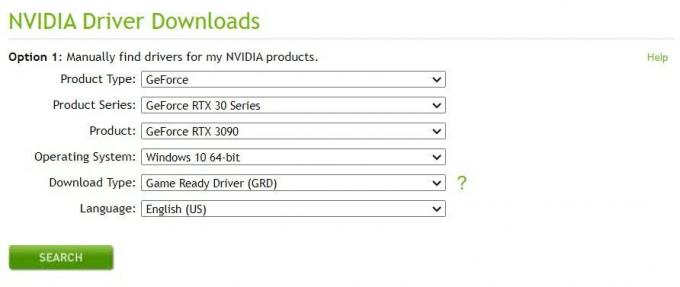
Что касается типа загрузки, выберите Game Ready Driver и нажмите Search. Затем Nvidia загрузит для вас последние доступные драйверы. Загрузите и установите его на свой компьютер и посмотрите, исправлена ли ошибка времени выполнения GeForce Experience C ++.
Исправление 4: отключите другие службы Nvidia
В некоторых случаях, если вы попытаетесь выполнить какое-либо действие на системном уровне в основном приложении GeForce, его процессы могут конфликтовать. Поэтому перед обновлением или удалением приложения лучше отключить связанные с ним службы. Вот необходимые инструкции для того же:

Рекламные объявления
- Используйте сочетания клавиш Windows + R, чтобы открыть диалоговое окно «Выполнить».
- Затем введите services.msc и нажмите Enter. Откроется страница «Службы».
- Прокрутите до первой службы Nvidia, щелкните ее правой кнопкой мыши и выберите Остановить.
- Сделайте это для всех сервисов Nvidia, а затем повторите попытку, используя процесс, который ранее отображался в этой ошибке.
- Проверьте, исправляет ли он ошибку времени выполнения GeForce Experience C ++.
Исправление 5: переустановите Nvidia GeForce Experience
Если ни один из вышеперечисленных методов не дал положительных результатов, возможно, данные приложения были повреждены. Единственный способ - удалить существующую версию, а затем переустановить последнюю сборку. Вот необходимые инструкции для того же:
- Запустите диалоговое окно «Выполнить», используя сочетания клавиш Windows + R.
- Введите appwiz.cpl и нажмите Enter. Вы попадете в раздел установленных приложений.
- Найдите драйверы графики Nvidia и Nvidia GeForce Experience (от издателя Nvidia Corporation).

- Щелкните оба этих приложения правой кнопкой мыши и выберите «Удалить». Сделайте это в соответствии с инструкциями, а затем перезагрузите компьютер после завершения удаления.
- Перейдите к Страница загрузки Nvidia и получите последнюю сборку. Запустите установочный файл и следуйте инструкциям на экране, чтобы установить его.

- После завершения установки запустите приложение, и проблема должна быть устранена.
На этом мы завершаем руководство о том, как исправить ошибку среды выполнения GeForce Experience C ++. Мы поделились пятью разными исправлениями для одного и того же, дайте нам знать в комментариях, какое из них было успешным в вашем случае. В заключение вот несколько Советы и хитрости iPhone, Советы и хитрости для ПК, а также Советы и хитрости для Android которые тоже заслуживают вашего внимания.
Рекламные объявления Здесь мы расскажем, как изменить язык на Intex Aqua Eco. Есть немного…
Рекламные объявления Здесь мы расскажем, как выполнить принудительную перезагрузку или программный сброс Bluboo Maya. Мягкий…
Рекламные объявления Похоже, что несколько стримеров Discovery Plus, кроме кода ошибки 504, получают аварийную ошибку.



